Это руководство содержит пошаговые инструкции по решению следующей проблемы с подключением к Microsoft Store в Windows 10: «Не похоже, что вы подключены к Интернету. Пожалуйста, проверьте ваше соединение и попробуйте еще раз - 0x800704CF - Сетевое расположение недоступно… "
Ошибка «0x800704CF - Убедитесь, что вы подключены к Интернету» в Microsoft Store появляется, даже если вы уже подключены к Интернету и можете просматривать веб-страницы без каких-либо проблем.
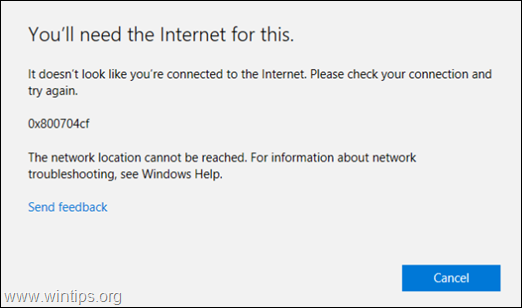
Как исправить ошибку сетевого подключения Microsoft Store 0x800704cf.
Шаг 1. Запустите средство устранения неполадок сети.
Первый шаг к устранению ошибки Магазина Windows «0x800704CF - Не похоже, что вы подключены к Интернету» - это запустить средство устранения неполадок сетевой работы. Для этого:
1. Щелкните правой кнопкой мыши по Wi-Fi  (или значок LAN) в правом нижнем углу панели задач и выберите Решение проблем.
(или значок LAN) в правом нижнем углу панели задач и выберите Решение проблем.
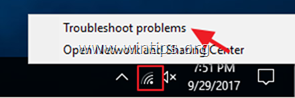
2. Следуйте инструкциям на экране, чтобы решить проблему.
Шаг 2. Просканируйте свой компьютер на вирусы.
Вирусы или вредоносные программы могут вызывать проблемы с сетью и подключением к Интернету. Итак, прежде чем продолжить устранение проблем с подключением, воспользуйтесь этим
Руководство по сканированию и удалению вредоносных программ для проверки и удаления вирусов и / или вредоносных программ, которые могут быть запущены на вашем компьютере.Шаг 3. Отключите или удалите антивирус / Security Suite.
В некоторых случаях я видел, что некоторые антивирусные программы, такие как Avast или AVG Antivirus, могут вызывать проблемы с сетевым подключением после обновления своего ядра или после обновления Windows. В таких случаях я предпочитаю удалить и переустановить программу защиты.
Итак, если вы используете антивирус или брандмауэр, который защищает вас от интернет-трафика, попробуйте отключить Интернет (веб) защиты или, что лучше, временно удалить программу безопасности с вашего компьютер. Затем попробуйте снова подключиться к Microsoft Store и, если ошибка «0x800704CF» исчезла, переустановите программу защиты безопасности еще раз.
Шаг 4. Сбросить настройки прокси.
Если вы подключены к рабочему месту через VPN-соединение, убедитесь, что вы отключены от VPN, а затем сбросьте настройки прокси.
1. Открытым Командная строка в виде Администратор. Для этого:
1. В поле поиска введите: cmd (или командная строка).
2. Щелкните правой кнопкой мыши командная строка (результат) и выберите Запустить от имени администратора.

2. В командной строке введите команду ниже и нажмите Входить:
- netsh winhttp сбросить прокси
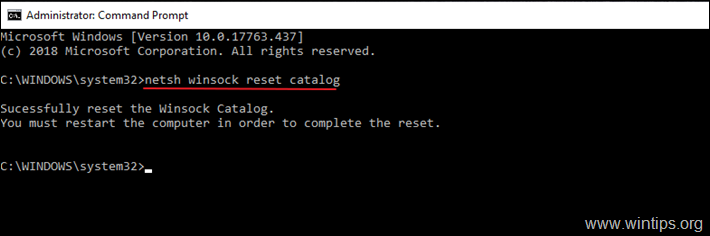
3. Начать сначала свой компьютер и попробуйте подключиться к MS Store.
Шаг 5. Сбросить протокол TCP / IP и каталог WINSOCK.
Ошибка Microsoft Store 0x800704cf может возникнуть из-за того, что протокол TCP / IP был поврежден, и вы должны сбросить его до значений по умолчанию.
1. Открытым Командная строка в виде Администратор.
2. В командной строке введите команду ниже и нажмите Входить:
- netsh int ip сброс
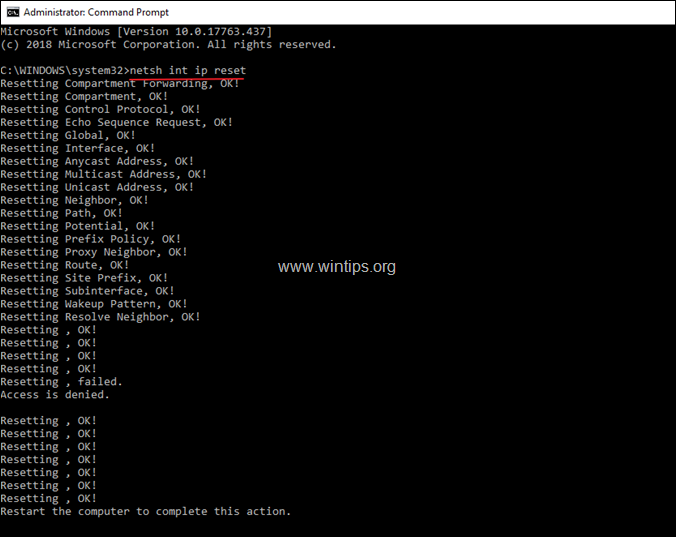
3.Начать сначала свой компьютер и проверьте подключение к Интернету. Если у вас все еще есть проблемы, откройте снова Командная строка от имени администратора и дайте следующую команду для сброса каталога Winsock к настройкам по умолчанию:
- каталог сброса netsh winsock
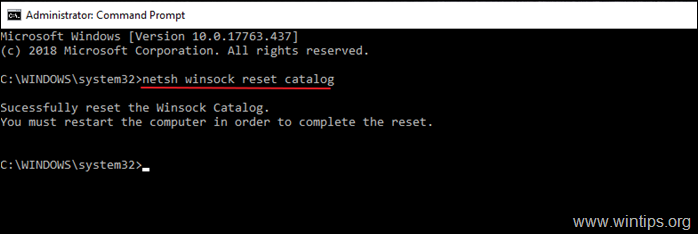
4. Перезагрузить свой компьютер в соответствии с инструкциями, а затем проверьте подключение к Интернету.
Шаг 6. Обновите IP-адрес и сбросьте настройки DNS-адреса.
1. Откройте командную строку с повышенными привилегиями.
2. В окне командной строки введите следующие три (3) команды по порядку (нажмите Входить после набора каждого из них).
- ipconfig / release
- ipconfig / flushdns
- ipconfig / обновить
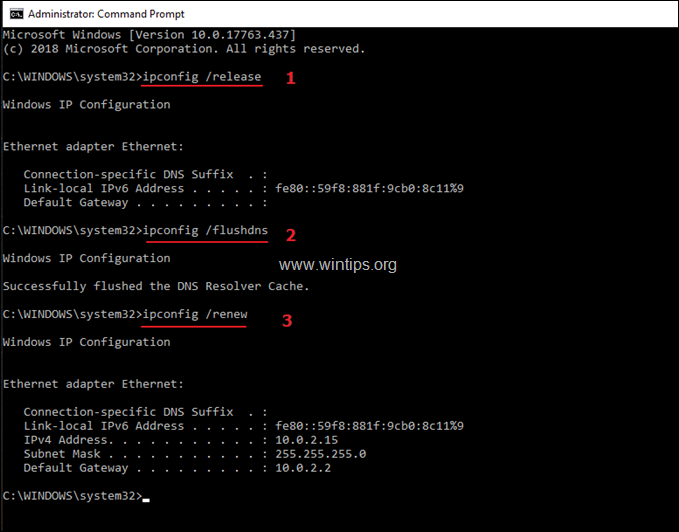
3. Закройте командную строку и начать сначала твой компьютер.
Шаг 7. Измените настройки DNS.
1. Перейдите к Панель управления > Центр коммуникаций и передачи данных.
2. Нажмите Настройки адаптера слева.
3. Дважды щелкните активное сетевое подключение (например, «Подключение по локальной сети») и выберите Характеристики.
4. Затем выберите "Интернет-протокол версии 4 (TCP / IPv4)'и щелкните Характеристики снова.

5. Выбирать "Используйте следующие адреса DNS-серверов"и введите следующие адреса DNS-серверов Google:
- 8.8.8.8
- 8.8.4.4
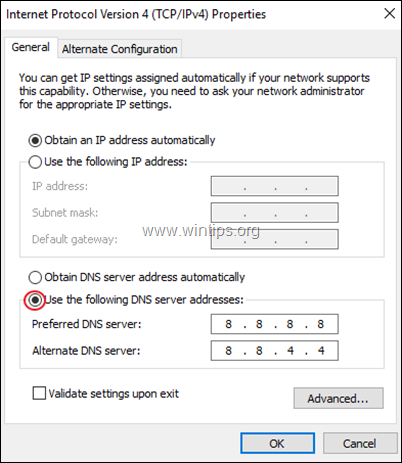
6. Нажмите В ПОРЯДКЕ (дважды), чтобы закрыть свойства сети.
7. Начать сначала свой компьютер и попробуйте получить доступ к Microsoft Store.
Вот и все! Сообщите мне, помогло ли вам это руководство, оставив свой комментарий о своем опыте. Пожалуйста, поставьте лайк и поделитесь этим руководством, чтобы помочь другим.
Немного другая проблема с DNS для меня. Когда я проверял настройки DNS свекрови, когда-то в прошлом я устанавливал для нее Выбор DNS-серверов:
8.8.8.8
192.168.1.254.
Сменил его обратно на DHCP, поэтому он просто использует маршрутизатор 192.168.1.254, и это исправило его.
Спасибо вам большое за это. Я боролся с этой проблемой в течение трех дней, и, похоже, ни у кого не было ответов, кроме того, что я уже пробовал. Думал, смотрю полный сброс винды. Ваше последнее предложение, наконец, исправило это для меня.